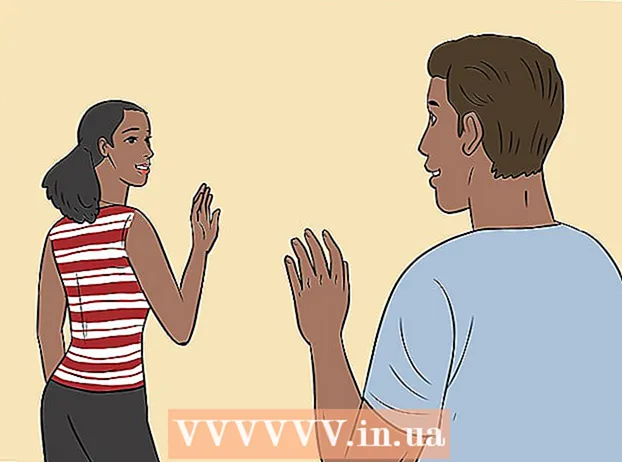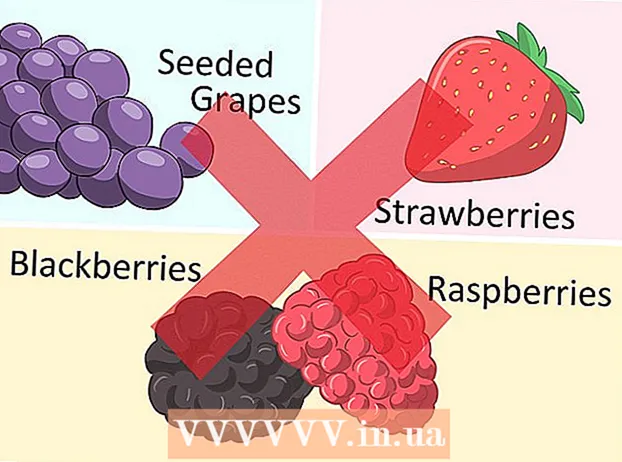Автор:
Lewis Jackson
Жасалған Күн:
6 Мамыр 2021
Жаңарту Күні:
1 Шілде 2024

Мазмұны
Ұялы телефон туралы сөз болғанда, ескі телефоннан жаңасына SMS хабарламаларын жіберу керек болды. Мұны Play Store-да қол жетімді көптеген тегін бағдарламалар жасай алады. Егер сіз Samsung телефонын қолдансаңыз, екі құрылғы арасында хабарламаларды сымсыз тасымалдау үшін Samsung Smart Switch қолданбасын пайдалануға болады.
Қадамдар
2-ден 1-әдіс: Деректерді тасымалдау қосымшасын қолданыңыз
Бірінші Android телефонына хабарламаның сақтық көшірмесін жасау бағдарламасын жүктеп алыңыз. Android телефондары арасында хабарламаларды тасымалдаудың ресми әдісі жоқ. Мұның ең жылдам тәсілі - хабарлама жіберу қосымшасын пайдалану. Google Play дүкенінде мұндай қосымшалар өте көп. Кейбір танымал тегін қосымшаларға «SMS сақтық көшірмесі +» және «SMS -тің сақтық көшірмесі және қалпына келтіру» кіреді.

SMS резервтік қосымшасын ашыңыз. Хабарламасы бар құрылғыда бағдарламаны ашыңыз. «SMS Backup +» және «SMS Backup & Restore» қосымшаларындағы жұмыс өте ұқсас және осы бөлімде егжей-тегжейлі сипатталады.
Gmail есептік жазбасын қосыңыз (SMS Backup + үшін). SMS Backup + сіздің хабарламаларыңыздың Gmail тіркелгісіне сақтық көшірмесін жасайды. Тіркелгіні таңдау үшін «Қосылу» батырмасын басыңыз. Қалпына келтіруді жеңілдету үшін телефонға кірген есептік жазбаны пайдалануды ұмытпаңыз.
Сақтық көшірме жасау процесін бастаңыз. Екі қолданба үшін жалғастыру үшін «Сақтық көшірме» батырмасын басыңыз.
Сақтық көшірме жасайтын орынды орнатыңыз (SMS сақтық көшірмесі және қалпына келтіру). SMS сақтық көшірмесін жасау және қалпына келтіру мәтіндік хабарламалардан тұратын ішкі сақтық көшірме файлын жасайды және бұлт қызметінде сақтауға болады.
- Бұлтты сақтау қызметін таңдау немесе резервтік файлды электрондық пошта мекен-жайына жіберу үшін «Жергілікті сақтық көшірме және жүктеу» батырмасын басыңыз.
- Топтық хабарламаларды да, суреттер сияқты тіркемелері бар хабарламаларды да таңдау үшін «MMS хабарламаларын қосу» құсбелгісін қойыңыз.
Сақтық көшірме аяқталғанша күтіңіз. Сіздің телефоныңызда сақтық көшірме жасау үшін көп хабарламалар болса, сізге ұзақ күтуге тура келуі мүмкін. Сонымен қатар, процесті жылдамдату үшін MMS сақтық көшірмесін өшіруге болады (қажет емес деп санасаңыз).
Сақтық көшірме файлын жаңа телефонға жіберіңіз (SMS сақтық көшірмесі және қалпына келтіру). Сақтық көшірме ескі құрылғыдағы SMS сақтық көшірмесін жасау және қалпына келтіру арқылы жасалғаннан кейін, сіз оны жаңа Android құрылғысына тасымалдауыңыз керек. Егер сіз тек жергілікті файлды сақтық көшірме жасау кезінде жасаған болсаңыз, телефоныңызды компьютерге қосып, XML файлын «SMSBackupRestore» қалтасынан жаңа құрылғыға көшіре аласыз. Егер сіз жасағаннан кейін файлды бұлтты сақтау қызметіне жүктеген болсаңыз, хабарламаларды тасымалдау туралы алаңдамаудың қажеті жоқ.
- Android телефонын компьютерге қосқан кезде оны «Компьютер» терезесінде (Windows) немесе жұмыс үстелінде (Mac) таба аласыз. XML файлын жаңа құрылғыға көшіргенде, оны түпнұсқа каталогқа салыңыз, ол кейінірек оңай табылуы мүмкін.
SMS қосымшасын жаңа телефонға орнатыңыз. Ескі құрылғыдағы қолданбаны пайдаланып сақтық көшірме жасағаннан кейін, жаңа телефонға сол қолданбаны қайта орнату қажет болады.
- Егер сіз SMS Backup + қолданатын болсаңыз, жаңа телефонды сол Google есептік жазбасына қосқаныңызға көз жеткізіңіз.
Хабарды қалпына келтіру процесін бастау үшін «Қалпына келтіру» түймесін басыңыз. Екі қолданбада да негізгі экранда «Қалпына келтіру» батырмасы бар. Бастау үшін басыңыз.
Сақтық көшірме файлын таңдаңыз (SMS Backup & Restore). Қалпына келтіру процесін бастағаннан кейін сізден қалпына келтіру файлын таңдау сұралады. Егер сіз файлды көшіріп алып, оны телефонға сақтаған болсаңыз, файлды қарап шығу және ашу үшін файл менеджері қолданбасын пайдаланыңыз. Егер сіз файлды бұлтты сақтау қызметіне жүктеген болсаңыз, ⋮ батырмасын басып, қызметті тізімнен таңдаңыз.
Сақтық көшірме бағдарламасын әдепкі хабар алмасу қолданбасы ретінде орнатыңыз. Қалпына келтіру басталмас бұрын, сізден сақтық көшірме бағдарламасын құрылғының әдепкі хабар алмасу қолданбасы ретінде орнату сұралады. Хабарларды қалпына келтірмес бұрын, мұны істеу керек. Қалпына келтіру аяқталғаннан кейін әдеттегі хабар алмасу бағдарламасына әдепкі мәнді қалпына келтіре алуыңыз керек.
Хабарлардың қалпына келуін күтіңіз. Бұл біраз уақытты алады, әсіресе резервтік көшірме үлкен болса.
Әдепкі хабар алмасу бағдарламасына қайта оралыңыз. Хабарларды қалпына келтіруді аяқтағаннан кейін, сіз әдеттегі хабар алмасу бағдарламасын жаңа хабарламаларды қарау және жіберу үшін әдепкіге орнатуға болады.
- Параметрлер немесе Параметрлер қолданбасын ашыңыз.
- «Сымсыз және желілер» бөліміндегі «Қосымша» түймесін түртіңіз.
- «Әдепкі SMS қосымшасын» басыңыз және пайдаланғыңыз келетін хабар алмасу бағдарламасын таңдаңыз.
2-нің 2-әдісі: Smart Switch қолданыңыз (Samsung құрылғылары)
Сіз бұл қосымшаның не үшін екенін түсінуіңіз керек. Smart Switch қосымшасын Samsung компаниясы құрылғылар арасында деректерді алға және артқа жіберуге арналған, бірақ сіз оны Android-ден Samsung-ға хабар жіберу үшін пайдалана аласыз. Samsung құрылғыларының барлығына бірдей қолдау көрсетілмейді. Қолданба Samsung телефондары арасында деректерді беру кезінде жақсы жұмыс істейді.
Екі құрылғыда Smart Switch Mobile орнатыңыз. Деректерді жылдам тасымалдау үшін барлық құрылғыларда Smart Switch Mobile орнатылған болуы керек. Қолданба Google Play дүкенінде тегін және қол жетімді. Samsung өнімдерінің көпшілігі осы қосымшамен алдын ала орнатылған.
- Smart Switch Mobile қосымшасы Android құрылғыларымен үйлесімді болмауы мүмкін. Бұл жағдайда сізге хабарламаны жеткізу үшін алдыңғы әдісті қолдану қажет болады.
Екі телефоннан да «Android құрылғысын» таңдаңыз. Бұл екі машинаның бір-біріне қосылуына мүмкіндік береді.
Екі құрылғыны бір-бірінен 10 см-ден аспайтын қашықтықта орналастырыңыз. Smart қосқышы Bluetooth қосылымын орнату үшін NFC (Field-Communication) технологиясын қолданады және екі телефон қатар тұрған кезде тарату желісі күшті болады.
Екі құрылғыда да «Бастау» батырмасын басыңыз. Сізден жіберуші телефонды таңдауыңыз сұралады.
Ескі телефонды «Жіберу құрылғысы» жіберетін құрылғы ретінде орнатыңыз.
Жаңа телефонды «Қабылдағыш құрылғы» қабылдағышы ретінде орнатыңыз.
Жіберуші құрылғыдағы «Қосылу» батырмасын басыңыз. Экранда PIN коды пайда болады.
Қабылдағыш құрылғыдағы «Келесі» батырмасын басыңыз. Егер машина автоматты түрде қосылмаса, сізге PIN кодын енгізу қажет. Сіз тасымалдауға болатын деректер тізімі пайда болады.
Жіберуші құрылғыда «Хабарлар» жазбасы белгіленгеніне көз жеткізіңіз. Жаңа телефонға тасымалдау үшін қажет емес деректерді өшіруге болады.
Жіберу құрылғысында «Жіберу» түймесін түртіңіз, содан кейін жаңа телефонда «Қабылдау» түймесін түртіңіз. Сіз таңдаған хабарламалар мен басқа деректер жаңа құрылғыға жіберіледі.
«Аяқталды» хабарламасы пайда болғанша күтіңіз. Сонымен, деректерді беру аяқталды. Енді сіз ескі мәтіндік хабарламаларды жаңа құрылғының хабар алмасу қосымшасынан іздей аласыз. жарнама